要備份LINE的聊天記錄,您可以使用LINE的雲端備份功能。在LINE中,進入「設定」>「聊天」>「聊天備份」,選擇將聊天記錄備份到Google雲端(Android)或iCloud(iOS)。備份後,您的聊天記錄將被保存在雲端,並可在更換設備或重新安裝LINE後恢復。記得定期更新備份以確保聊天資料不會丟失。

使用iCloud備份LINE聊天記錄
如何使用iCloud備份LINE聊天記錄?
-
啟用iCloud備份功能:首先,確保您的iPhone已連接到Wi-Fi,並且iCloud備份功能已啟用。進入「設定」>「Apple ID」>「iCloud」,開啟iCloud備份功能,並確保LINE應用已選擇為備份項目之一。
-
手動備份LINE聊天記錄:進入LINE應用內的「設定」>「聊天」>「聊天備份」,點擊「備份到iCloud」即可手動開始備份。這樣可以確保您的聊天記錄被保存在iCloud雲端,隨時可以恢復。
-
自動備份設定:iCloud會自動備份您的LINE聊天記錄,但這需要您的iPhone在連接Wi-Fi並處於充電狀態下自動進行。可以設定定期自動備份,無需手動操作。
需要注意的iCloud備份限制與注意事項
-
儲存空間限制:iCloud提供免費的5GB儲存空間,但LINE聊天記錄可能會佔用較大空間,特別是當有大量媒體檔案時。如果空間不足,您可能需要購買額外的iCloud存儲空間來繼續備份。
-
備份速度受網絡影響:備份LINE聊天記錄的速度會受到Wi-Fi網絡速度影響。如果網絡連接較慢,備份過程可能需要較長時間。因此,確保連接穩定的Wi-Fi網絡可以加快備份速度。
-
備份僅限於iOS設備:iCloud備份僅能在iOS設備間使用,若您切換到Android設備,iCloud備份將無法直接恢復。因此,若打算更換操作系統,需另行考慮如何處理聊天記錄的備份與遷移。
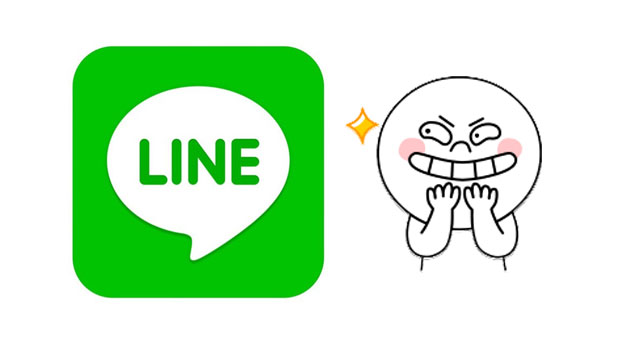
使用Google雲端備份LINE聊天記錄
如何使用Google雲端備份LINE聊天記錄?
-
開啟Google雲端備份選項:首先,確保您的Android設備已登入Google帳號,並且開啟了Google雲端備份。進入LINE應用,點擊右上角的「設定」選項,選擇「聊天」>「聊天備份」,然後點擊「備份到Google雲端」來啟動備份過程。
-
選擇備份頻率:您可以選擇手動備份或設定自動備份。進入LINE的備份設置頁面,選擇自動備份選項,並選擇備份的頻率(如每日、每週等),這樣可以確保您的聊天記錄隨時保持最新。
-
備份過程與完成:在Wi-Fi環境下,LINE將自動將您的聊天記錄、照片、影片等資料備份到Google雲端。完成後,您會看到「備份成功」的提示,這意味著您的聊天記錄已經安全存儲。
Google雲端備份LINE聊天記錄的優勢
-
無需額外儲存空間:使用Google雲端備份LINE聊天記錄,不會佔用設備的儲存空間。所有的聊天資料都會儲存到Google帳號中,避免設備儲存空間不足的問題,並讓您無需擔心記憶體不足。
-
跨設備恢復:通過Google雲端備份,您可以在任何Android設備上輕鬆恢復LINE聊天記錄。只要您使用相同的Google帳號登錄新設備,您的聊天記錄和相關數據將自動恢復,保證資料不會丟失。
-
高效且安全:Google雲端備份提供高效且安全的數據存儲服務。Google雲端具有高級的加密技術,保障您的LINE聊天記錄免受未經授權的訪問,並保證數據的安全性,防止資料丟失或損壞。

LINE聊天記錄的恢復方法
如何從備份中恢復LINE聊天記錄?
-
使用Google雲端或iCloud恢復:在更換設備或重新安裝LINE後,打開LINE應用並使用與備份時相同的Google帳號(Android設備)或iCloud帳號(iOS設備)登錄,系統會提示您恢復聊天記錄。確認恢復選項後,LINE將從雲端備份中恢復您的所有聊天記錄。
-
手動恢復聊天記錄:如果自動恢復未能成功,您可以手動啟動恢復過程。進入LINE的「設定」頁面,選擇「聊天」>「聊天備份」,然後選擇「從Google雲端(或iCloud)恢復」。系統將根據備份文件恢復您的聊天記錄。
-
確保備份最新:在恢復之前,請確保您的備份是最新的。您可以在LINE的備份設置中檢查上次備份的時間,並根據需要進行備份,這樣可以保證恢復的資料是最新的。
恢復LINE聊天記錄的常見錯誤及解決方法
-
無法找到備份文件:如果LINE無法找到可恢復的備份,請檢查您是否使用了正確的Google帳號或iCloud帳號。確保您在恢復時使用與備份時相同的帳號,並且設備連接到穩定的網絡。
-
聊天記錄無法完全恢復:有時候,恢復過程中可能會出現部分聊天記錄無法恢復的情況。這通常是由於備份文件損壞或未完全備份。為避免這種情況,建議定期進行備份,並在每次更新或更換設備前進行備份。
-
無法恢復過期的備份:LINE的備份有有效期,通常備份文件在三個月內有效。如果您嘗試恢復過期的備份,系統可能無法找到舊的備份文件。為了確保資料不丟失,請定期檢查並更新備份。
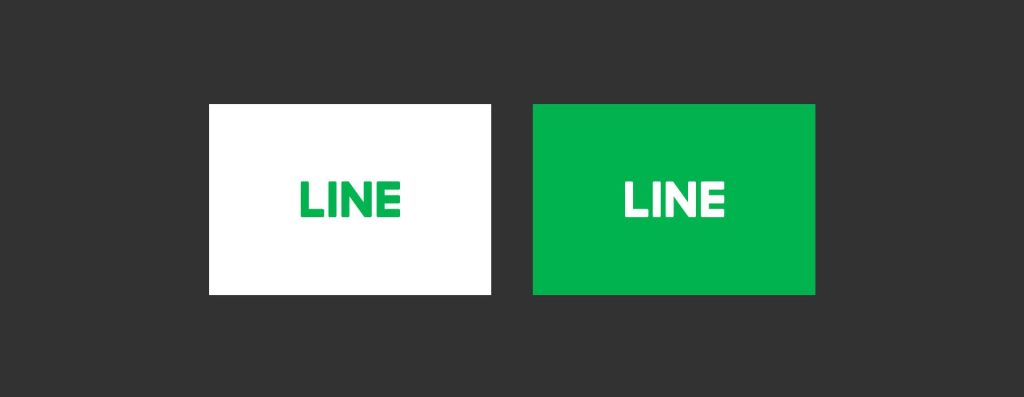
LINE聊天記錄備份的安全性
如何確保LINE聊天記錄的備份安全?
-
使用強密碼保護帳號:確保您使用強而獨特的密碼來保護您的LINE帳號和雲端服務帳號(如Google帳號或iCloud)。強密碼應包含字母、數字和特殊符號,以提高帳號的安全性。
-
啟用雙重驗證:啟用雙重驗證(2FA)可以為您的LINE帳號提供額外的保護。這樣,即使有人獲得了您的密碼,沒有第二層的驗證碼也無法進行登錄或恢復備份。
-
定期更新備份設置:定期檢查您的LINE備份設置,確保其已啟用並自動進行備份。這樣,您的聊天記錄會持續更新並安全存儲在雲端,防止資料丟失或過時。
LINE備份是否會受到駭客攻擊的威脅?
-
雲端服務的風險:LINE聊天記錄的備份通常儲存在Google雲端(Android設備)或iCloud(iOS設備)。雖然這些大公司有高水平的安全措施,但任何雲端服務都無法完全免於駭客攻擊的威脅。因此,保護您的帳號和密碼安全至關重要。
-
防止未授權訪問:駭客可能通過釣魚網站、垃圾郵件或社交工程手段獲得您的帳號信息。為避免這些攻擊,務必不要透露帳號信息,並警惕不明來歷的訊息或鏈接。
-
備份數據加密:在進行LINE聊天記錄備份時,雖然Google和iCloud提供一定的數據加密,但您應該選擇加密您的備份資料以增加額外的安全層級。這樣,即使備份被駭客竊取,也難以解讀您的聊天記錄。
LINE聊天記錄備份與設備更換
如何在更換設備後恢復LINE聊天記錄?
-
使用相同帳號登錄LINE:在更換設備後,首先使用與舊設備相同的LINE帳號登錄新設備。LINE會自動提示您是否從雲端備份中恢復聊天記錄。選擇恢復即可將您的聊天記錄恢復到新設備。
-
確認備份已完成:為確保能成功恢復聊天記錄,請在更換設備前確保您的LINE聊天記錄已經備份到Google雲端或iCloud。您可以在LINE的「設定」>「聊天」>「聊天備份」中檢查上次備份的時間。
-
選擇恢復選項:當新設備首次啟動LINE時,系統會提示您選擇是否恢復聊天記錄。選擇「恢復」並等待過程完成,這樣您就可以在新設備上看到之前的所有聊天記錄。
更換設備時LINE聊天記錄如何保持同步?
-
啟用雲端備份:LINE提供Google雲端(Android)和iCloud(iOS)備份功能,可以自動同步聊天記錄。確保在舊設備上啟用自動備份功能,這樣您可以在新設備上輕鬆同步所有聊天記錄。
-
手動備份與恢復:如果您沒有啟用自動備份,您可以手動備份LINE聊天記錄。在舊設備上,進入LINE的「設定」>「聊天」>「聊天備份」,手動備份後,在新設備上登錄LINE並選擇恢復。
-
定期檢查同步設置:更換設備後,請檢查LINE的同步設置是否正常。確保您啟用了自動備份並選擇適當的雲端服務(如Google帳號或iCloud帳號),以便在設備間實現無縫同步。
LINE聊天記錄可以備份到哪裡?
LINE聊天記錄可以備份到雲端服務,如Google雲端(適用於Android)或iCloud(適用於iOS)。用戶可以選擇手動備份或設置自動備份,以確保聊天記錄得到保存。
備份LINE聊天記錄需要注意哪些事項?
在進行備份前,請確保您的設備已連接到穩定的Wi-Fi網絡並保持足夠的存儲空間。此外,請定期檢查備份設置,確保您的聊天記錄始終保持更新。